我们在使用Word2013文字工具编辑文档的时候,为了能够让部分文字突出,会给当前文字增加一些效果,比如给文字加上边框。不过在Word2013工具中很多人都不知道如何给文字加上边框效果,下面就给大家详细介绍。
一、打开word2013,输入你的数据源,确认好你要加上边框的数据;

二、选上你要加上边框的文字,之后单击菜单栏的“开始”,选择红框所示的图标;
Word2013大小写字母转换的方法
平时不管是工作还是学习都有可能用到Word这款工具,当我们使用Word编辑文字的时候,碰到大量字母要转换其大小写该怎么办呢?现在,本文就以Word2013为例给大家介绍大小写字母相互转换的方法。
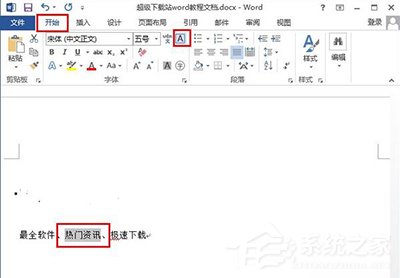
三、随后你就可以看到,我们的文字已经加上边框了。
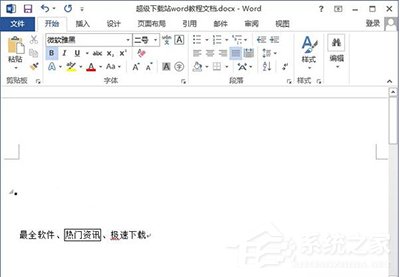
四、如果想要给文字加上圆圈的话,可以单击下图所示的红框位置,就可以为你的文字加上圆圈外框。
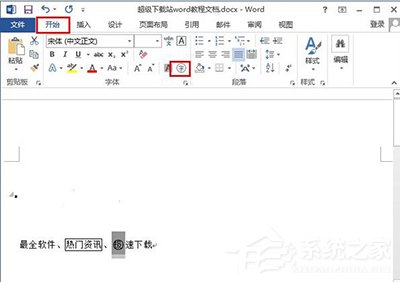
看过上面的教程后你会发现,不止可以给文字加上边框效果,还可以给文字加上圆圈,通过这种更改,很好的起到了文字突出的作用。关于更多的文字加框效果,用于可以使用同样的方法多去尝试。
在Word中怎么将文字改成竖排显示?
我们在使用Word文档打字,打出的文字默认方向是横向显示的。那如果想要让文字竖向排版,该如何设置呢?那Word是怎么实现全部或部分文字竖排显示的呢?




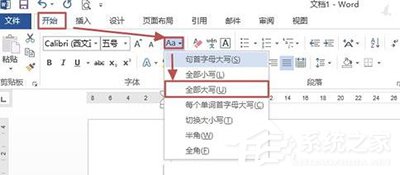
![[word软件下载],助你高效处理文档](http://img.01xitong.com/2f3b0374-8e22-4a77-81ff-9405f21e5a8e.jpg)
![[word下载]——轻松获取最新版的办公软件](http://img.01xitong.com/0045f6db-6a59-433d-ba2d-55c84a6a8d98.jpg)